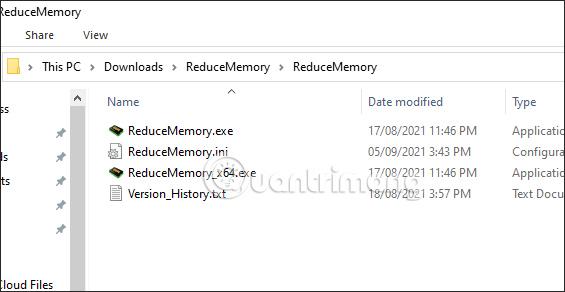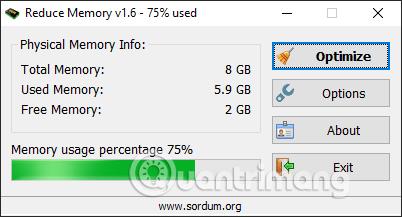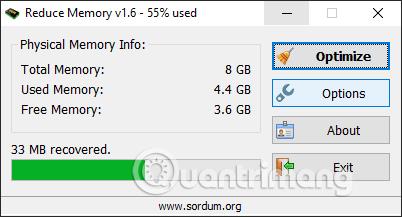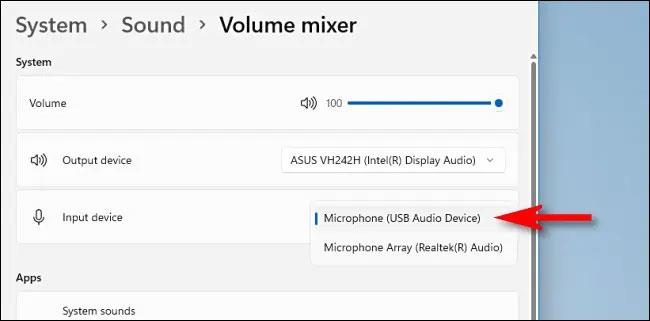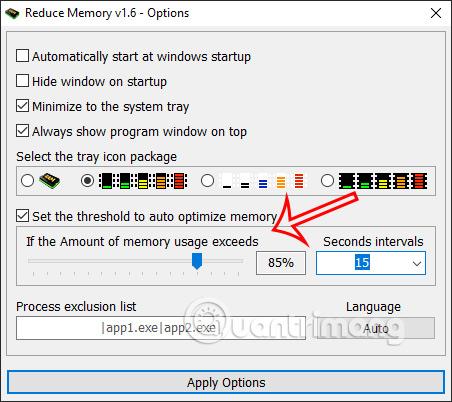Reducer Memory er software, der frigør RAM på computeren og hjælper computeren med at køre hurtigere og mere stabilt. For at frigøre RAM på din computer har du mange måder at gøre det på, såsom at bruge 4 kommandoer til at frigøre RAM eller bruge RAM-frigørende software som Reducer Memory, for eksempel. Frigørelse af RAM vil også begrænse fejlmeddelelsen Din computer mangler hukommelse på Windows . Artiklen nedenfor vil guide dig i brugen af Reducer Memory.
Instruktioner til brug af Reducer Memory for at frigøre RAM
Trin 1:
Download Reduce Memory-softwaren fra linket nedenfor, og udpak derefter filen.
https://www.sordum.org/9197/reduce-memory-v1-6/
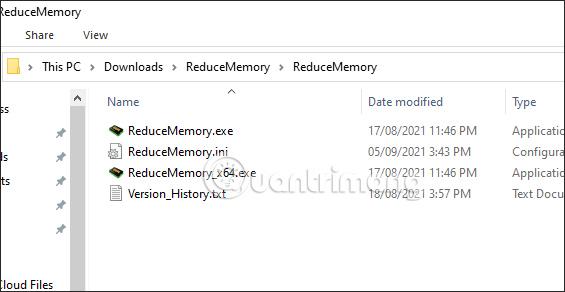
Trin 2:
Efter udpakning skal du klikke på Reducer Memory exe-filen for at installere på din computer. Installationsprocessen for Reducer hukommelse er meget enkel. Umiddelbart efter det vil du se statistikgrænsefladen for procentdelen af brugt RAM, og hvor meget ledig plads der er til rådighed.
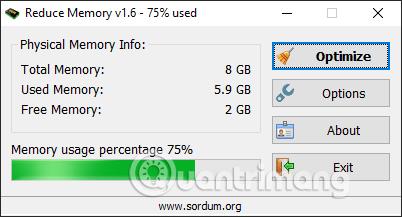
Trin 3:
For at optimere RAM-hukommelsen på din computer skal du klikke på knappen Optimer .
Softwaren vil straks rydde op i hukommelsen, og du kan se procentdelen af pladsen, der er ryddet op .
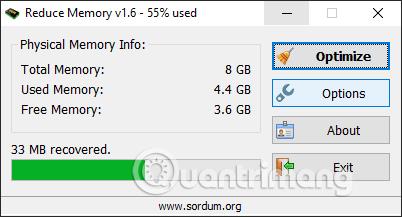
Trin 4:
Klik på knappen Indstillinger for at foretage automatiske justeringer af RAM-hukommelsesoptimering.
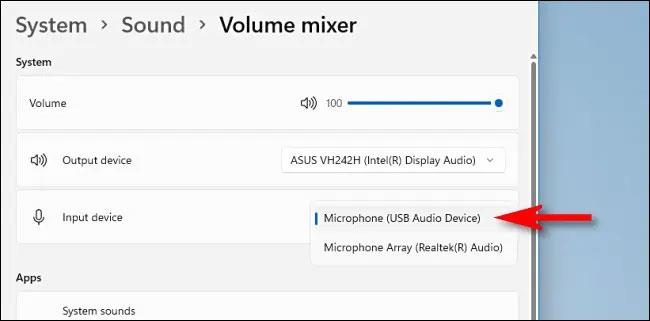
I denne grænseflade skal du først klikke på Indstil tærsklen for automatisk optimering af hukommelsen . Juster derefter skyderen til Hvis mængden af hukommelsesforbrug overstiger for at vælge den optimale procentdel af RAM-forbrug , er standardindstillingen 85%.
Sekunderintervaller er det antal sekunder, som Reducer Memory frigiver RAM-hukommelse automatisk, standard er hvert 15. sekund.
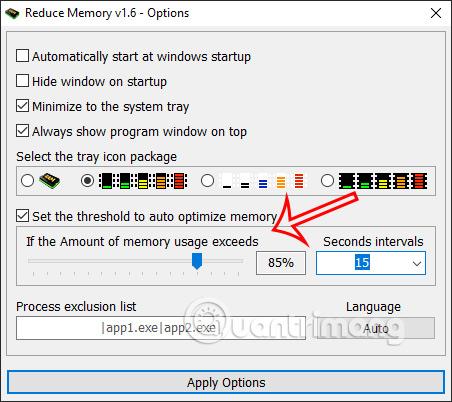
Trin 5:
Derudover har du i denne grænseflade også muligheden for procesekskluderingsliste for at vælge kørende applikationer uden RAM-optimering , ifølge syntaksen |chrome.exe|viber.exe| som vist nedenfor.
Til sidst, efter opsætning, skal du klikke på Anvend indstillinger for at gemme indstillingerne.